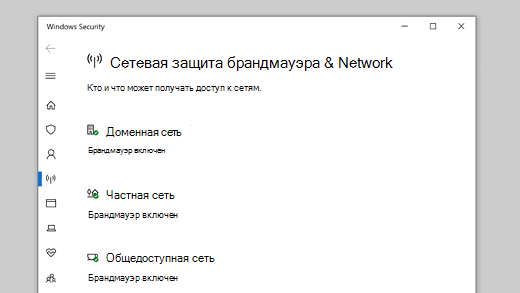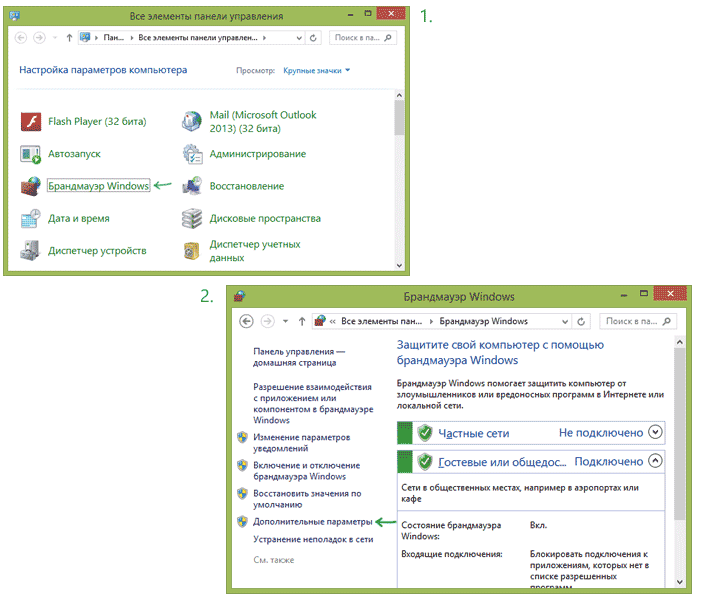Брандмауэр и защита сети с помощью Безопасности Windows
Брандмауэр & в windows Security позволяет просматривать состояние брандмауэра Microsoft Defender и сети, к каким сетям подключено устройство. Вы можете включить Microsoft Defender брандмауэра и получить доступ к дополнительным Microsoft Defender брандмауэрам для следующих типов сети:
Доменные (рабочие) сети
Частные сети (с обнаружением)
Общедоступные сети (без обнаружения)
Если вы хотите изменить параметр, выберите тип сети, в который вы хотите его изменить.
Вы можете указать, что конкретной сетью, к которую подключается ваше устройство, является частной или открытой. Важное различие заключается в том, разрешено ли видеть и подключаться к вашему устройству на других устройствах в той же сети.
Ваша домашняя сеть может быть примером частной сети, и, возможно, единственными устройствами в этой сети являются ваши устройства и устройства, принадлежит вашей семье. Поэтому с вашими устройствами все в порядке. Мы называем это «обнаруживаемым», так как всем устройствам в этой сети разрешено «обнаруживать» друг друга.
Однако Wi-Fi в вашем кафе является общедоступным. Большинство других подключенных к ней устройств относятся к посторонним, и вы, вероятно, предпочитаете, чтобы они не могли видеть, подключаться к вашему устройству или «обнаруживать» его.
«Параметры сети»
При выборе одного из трех типов сети вы увидите страницу его параметров. Здесь служба безопасности Windows сообщает, к какой из сетей этого типа вы сейчас подключены. Обычно компьютер будет подключен только к одной сети.
Кроме того, вы найдете простой ползунок для того, чтобы отключить или отключить брандмауэр для сети этого типа.
Важно: Отключение брандмауэра может повысить риск для устройства или данных. Мы рекомендуем не выключать его, если вы абсолютно не хотите его отключать.
В разделе «Входящие подключения» вы найдете один установленный для блокировки всех входящих подключений, включая те из них, которые находятся в списке разрешенных приложений. При этом брандмауэр Защитника Майкрософт будет игнорировать список разрешенных приложений и заблокировать все. Включение этого приложения повышает уровень безопасности, но может привести к тому, что некоторые приложения перестанут работать.
На странице защиты сети брандмауэра &:
Разрешить приложение через брандмауэр. Если брандмауэр блокирует приложение, которое вам действительно нужно, вы можете добавить исключение для этого приложения или открыть определенный порт. Узнайте больше об этой процедуре (и о том, почему вы не хотите этого делать) на рисках, связанных с разрешением приложений через брандмауэр Microsoft Defender.
Устранение неполадок с сетью и Интернетом. Если у вас возникли общие проблемы с сетевым подключением, используйте его для диагностики и автоматической диагностики и исправления.
Параметры уведомлений брандмауэра: хотите получать дополнительные уведомления, когда брандмауэр блокирует что-то? Меньше? Вот как его можно настроить.
Дополнительные параметры. Если вы хорошо знаете о параметрах брандмауэра, откроется классическое средство брандмауэра Защитник Windows, с помощью которого можно создавать правила для входящего и исходящие подключений, правила безопасности подключений и смотреть журналы мониторинга для брандмауэра. Большинству пользователей не хочется тщательно врывываться в него. Неправильное добавление, изменение и удаление правил может привести к тому, что система станет более уязвима или некоторые приложения не будут работать.
Восстановление брандмауэров по умолчанию. Если кто-то или что-то внести изменения в параметры брандмауэра Windows, которые не работают должным образом, то сразу за два щелчка вы не сможете восстановить параметры так, как это было при первом подстановлении компьютера. Если в вашей организации настроены какие-либо политики брандмауэра, они будут повторно применены.
Используем брандмауэр Windows в режиме повышенной безопасности

Стандартный интерфейс брандмауэра позволяет настроить основные правила для публичных и частных сетей. Дополнительно к этому, вы можете настроить расширенные варианты правил, включив интерфейс брандмауэра в режиме повышенной безопасности — эта функция доступна в Windows 10, 8 (8.1) и Windows 7. См. также: Как запретить программе доступ в Интернет.
Есть несколько способов перейти к расширенному варианту. Самый простой из них — зайти в Панель управления, выбрать пункт «Брандмауэр Windows», а затем, в меню слева кликнуть по пункту «Дополнительные параметры».
Настройка сетевых профилей в брандмауэре
Брандмауэр Windows использует три различных сетевых профиля:
- Профиль домена — для компьютера, подключенного к домену.
- Частный профиль — используется для подключений к частной сети, например, рабочей или домашней.
- Общий профиль — используется для сетевых подключений к публичной сети (Интернет, публичная точка доступа Wi-Fi).
При первом подключении к сети, Windows предлагает вам выбор: общественная сеть или частная. Для различных сетей может использоваться разный профиль: то есть, при подключении вашего ноутбука к Wi-Fi в кафе может использоваться общий профиль, а на работе — частный или профиль домена.
Для настройки профилей, нажмите «Свойства брандмауэра Windows». В открывшемся диалоговом окне вы можете настроить базовые правила для каждого из профилей, а также задать сетевые подключения, для которых будет использован тот или иной из них. Отмечу, что если вы заблокируете исходящие подключения, то при блокировке вы не увидите каких-либо уведомлений брандмауэра.
Создание правил для входящих и исходящих подключений
Для того, чтобы создать новое правило входящего или исходящего сетевого подключения в брандмауэре, выберите соответствующий пункт в списке слева и кликните по нему правой кнопкой мыши, после чего выберите пункт «Создать правило».
Откроется мастер создания новых правил, которые делятся на следующие типы:
- Для программы — позволяет запретить или разрешить доступ к сети конкретной программе.
- Для порта — запрет или разрешение для порта, диапазона портов или протокола.
- Предопределенные — использование предопределенного правила, включенного в Windows.
- Настраиваемые — гибкая настройка комбинации блокировки или разрешений по программе, порту или IP-адресу.
В качестве примера попробуем создать правило для программы, например, для браузера Google Chrome. После выбора пункта «Для программы» в мастере потребуется указать путь к браузеру (имеется также возможность создать правило для всех программ без исключения).
Следующим шагом требуется указать, следует ли разрешить подключение, разрешить только безопасное подключение или блокировать его.
Предпоследний пункт — указать для каких из трех сетевых профилей будет применено данное правило. После этого также следует задать имя правила и его описание при необходимости, и нажать «Готово». Правила вступают в силу немедленно после создания и появляются в списке. При желании, вы можете в любой момент удалить, изменить или временно отключить созданное правило.
Для более тонкой настройки доступа, вы можете выбрать настраиваемые правила, которые можно применить в следующих случаях (просто несколько примеров):
- Нужно запретить всем программам подключаться к определенному IP или порту, использовать конкретный протокол.
- Требуется задать список адресов, к которым разрешено подключаться, запретив все остальные.
- Настроить правила для служб Windows.
Настройка конкретных правил происходит практически тем же образом, что был описан выше и, в целом, не представляет особой сложности, хотя и требует некоторого понимания того, что именно делается.
Брандмауэр Windows в режиме повышенной безопасности позволяет также настраивать правила безопасности подключения, связанные с проверкой подлинности, однако рядовому пользователю эти возможности не потребуются.
А вдруг и это будет интересно:
Почему бы не подписаться?
Рассылка новых, иногда интересных и полезных, материалов сайта remontka.pro. Никакой рекламы и бесплатная компьютерная помощь подписчикам от автора. Другие способы подписки (ВК, Одноклассники, Телеграм, Facebook, Twitter, Youtube, Яндекс.Дзен)
30.09.2014 в 11:27
Очень познавательно и доступно. Хорошо, что приводятся примеры и поясняется как и где это может быть использовано.
27.11.2015 в 01:18
Прочитал, многое понял. Бол Спс автору за сэкономленное мною время. Пришлось вникнуть в тему после того как крекнутая прога слетала при включенном интернете
24.10.2016 в 21:58
Доброго времени суток!
Интересует такой вопрос:
При первом подключении к сети Windows задаёт вопрос о том, к каким сетям подключать брандмауэр: частным или общественным. И если в это время не ответил, а тыкнул мышкой в любой другой точке экрана, то вопрос исчезает, а брандмауэр подключается к общественным сетям. Как его переключить на частные, и нужно ли это вообще, если в квартире имеется домашняя сеть (Даже если сеть между основной системой и системой на Hyper-V)?
25.10.2016 в 09:52
Здравствуйте.
Тут хоть и на английском, но способы, кроме первого, подойдут и для других ОС tenforums.com/tutorials/6815-network-location-set-private-public-windows-10-a.html
Единственное, вы можете не обнаружить переключений в параметрах Windows 10, если у вас виртуальный адаптер Hyper-V настроен, другие способы потребуется использовать.
Кстати, еще один простой способ: удалить сеть (если это Wi-Fi), либо удалить Ethernet адаптер, потом заново найти сеть или обновить конфигурацию оборудования в диспетчере устройств. Для ОС это будет новое подключение и вас снова попросят задать доступность компьютера в сети.
Нужно ли переключать на частную: в общем-то, если вы не собираетесь использовать домашние группы — общие папки (а с HyperV работаете по IP), то не нужно.
25.10.2016 в 14:03
Спасибо за ответ.
Незадолго до его прочтения присоединил систему (Hyper-V) к домашней сети, и, действительно, Windows предложила переключить сеть на частную.
А каким образом можно работать с Hyper-V по IP? Потому как в сетях и во всём, что их касается (настройки, протоколы) я слаб, можно сказать Zero
26.10.2016 в 11:27
Ну тогда вам это и не нужно. Я просто думал, вы используете виртуальную машину для каких-то рабочих целей. Например, я там экспериментирую с серверами и доступ к ним получаю по IP адресу.
27.10.2016 в 10:14
Действительно, экспериментирую с инсайдерской версией, а заодно и с IDA Pro : )
25.10.2016 в 20:24
Добрый день! Подскажите как настроить брандмауэр так, чтобы при запуске любых новых программ требующих подключения к интернету, брандмауэр блокировал исходящее/входящее подключение и спрашивал у меня разрешение (блокировать ему в дальнейшем или нет) и на основе моего выбора создавал правило для программы?
26.10.2016 в 10:56
Здравствуйте. Вот насчет запроса не знаю, можно ли такое реализовать в брандмауэре Windows. Запретить все подключения — да, можно (показано в статье, просто создать правило для всех программ), а потом добавлять исключения.
28.11.2016 в 12:29
Доброго времени суток. А есть возможность написания bat или exe программки добавляющей исключения в брандмауэр для *.exe файлов найденных в папке (подпапках) из которой она запущена? Сам понимаю что указывать по очереди надёжней и «лишнего» не проскочит, но при больших объёмах время немного экономит. Помимо периодического контроля списка существует ли кокой-нибудь способ контроля за изменениями в правилах?
29.11.2016 в 11:23
Здравствуйте.
Точно можно и то и другое с помощью сценариев PowerShell и New-NetFirewallRule и Get-NetFirewallRule.
Но четких рецептов не дам — я не специалист по написанию скриптов PowerShell и мне самому минимум несколько часов потребуется, чтобы разобраться и реализовать то, что вы описали.
29.11.2016 в 17:20
Не могу разобраться со следующим сценарием: Требуется задать список адресов, к которым разрешено подключаться, запретив все остальные.
Т.е. задача стоит в том, чтобы одной программе запретить доступ в сеть Интернет, но разрешить любые действия в локальной сети.
Как не бьюсь не могу понять, как это настроить.
30.11.2016 в 10:41
Разрешить ей все адреса вашей сети, условно: 192.168.1.1 — 192.168.1.255, остальные подключения запретить
02.12.2016 в 18:32
А как это сделать технически ?
Если я создаю два правила: 1-е разрешает локальную сеть, а второе запрещает все, то срабатывает второе правило и все. Т.е. происходит блокировка всего.
03.12.2016 в 06:54
Я полностью протестировать и проверить сейчас не могу, но предполагаю, что так:
1) на первом экране нажимаем «свойства брандмауэра» (под списком настроек по умолчанию для разных профилей) и задаем «блокировать (по умолчанию)» для исходящих и входящих. Т.е. не создаем правил, а просто блокируем все подключения, которых нет в правилах.
2) создаем правило для локальной сети.
09.02.2017 в 18:32
Здравствуйте. Меня интересует один вопрос. В окне «Брандмауэр Windows в режиме повышенной безопасности» имеется два пункта:
1. Входящие подключения.
2. Исходящие подключения.
Подскажите пожалуйста, чем они отличаются друг от друга, ведь не даром же оба находятся там где находятся. Наверно для чего то нужны — а для чего? Буду благодарен за ответ. С уважением. Александр.
10.02.2017 в 09:46
1) Входящие: когда подключение инициирует что-то в Интернете — это может быть как какой-то легальный сервис, так и атака вредоносная.
2) Исходящие: когда подключение инициируется с вашей стороны (например, вы запустили браузер, ввели адрес = инициировали подключение исходящее к серверу с сайтом).
12.02.2017 в 19:10
Dmitry здравствуйте. Спасибо за ответ, Вы подтвердили мои догадки по поводу «входящих» и «исходящих» подключений, я Вам очень благодарен. С уважением. Александр.
26.02.2017 в 18:25
добрый день, вопрос такой: при запуске программы автоматически создается входящее udp и tcp правило на эту программу, как сделать чтобы не создавалось?
27.02.2017 в 11:44
не запускать ее от имени администратора, если это возможно.
03.03.2017 в 18:57
Доброго времени суток. Благодарю автора за актуальную и полезную для многих статью по настройке брандмауэра.
У меня есть вопрос, который пока не удалось разрешить.
Если для большей защиты компьютера мы настроим в свойствах брандмауэра все три профиля (Домена, Частный и Общий) Блокировать Исходящие подключения, то при создании Правил для исходящих подключений ни одна программа не выходит в Интернет. Для того чтобы эти программы выходили в Интернет, приходится предварительно войти в Разрешение взаимодействия с приложениями или компонентом в брандмауэре Windows и выставить галочки возле пункта Основы сетей — Частная и Публичная, вот скриншот
Подскажите, без Основ сетей программы не могут работать?
04.03.2017 в 14:12
Дмитрий, здравствуйте.
По идее, этот компонент используется для обмена данными между программами… А вот могут ли они работать без включения — тут бы мне и самому разобраться : ) в таком направлении как у вас не копался еще.
04.03.2017 в 17:07
Понятно : ) Просто хотелось разобраться, это только у меня без Основ сетей нет соединения программ с Интернетом или так у всех бывает.
А вообще я заметил, что если в Свойствах брандмауэра Windows Исходящие подключения выставлены, как Разрешить (по умолчанию), то все установленные программы, которым требуется доступ в Интернет, могут туда заходить и без всяких разрешающих правил (видимо, в этом случае, настройка происходит автоматически). Проблемы возникают только при блокировании исходящих соединений.
14.10.2017 в 21:01
Доброго времени суток!
Уже лет 5, еще с Win7 пользуюсь только встроенным брандмауэром с ручным заданием правил, всё полностью устраивает.
Такой вопрос- после получения каждого получения обновлений системы (через службу обновлений) в правилах каждый раз автоматически появляются разрешения для Кортаны для входящих и исходящих подключений по всем протоколам и портам (добавляется еще EDGE и какой-то Shell, не помню точно названия, не в этом суть).
Такое дело мне конечно же не нравится.
Можно ли отключить как-то такое внешнее управление брандмауэром через реестр или редактор политик?
15.10.2017 в 08:12
Здравствуйте.
Не знаю таких способов, но гугл подсказывает такие варианты (лично не опробовано)
1. После установки правил изменить разрешения на «только чтение» для разделов реестра
HKLM\ SOFTWARE\ Policies\ Microsoft\ WindowsFirewall (может отсутствовать, тогда не нужно)
HKLM\SYSTEM\CurrentControlSet\services\SharedAccess\Parameters\FirewallPolicy\
2. Пишут, что сторонняя программка для управления брандмауэром — Binisoft Windows Firewall Control умеет это (не опробовано, на вирусы не проверено).
30.10.2017 в 23:52
здрасте. вот у меня доступ к интернету нужен лишь 5-ти программам, остальные перебьются. в общем я сбросил брандмауэр к настройкам по умолчанию и запретил вх и ис соединения создал правила для 5 ти программ, а остальное будет блокироваться я правильно понял? и будет ли работать автообновление виндоус?
31.10.2017 в 10:39
Всё правильно, при условии, что всё правильно сделали. Но: обновления Windows тоже могут блокироваться. Чтобы этого не происходило, разрешите программе %SystemRoot%\System32\svchost.exe все соединения.
31.10.2017 в 12:20
здрасте. спасибо. извините что отвлекаю но еще маленький вопрос. если по умолчанию все исходящие разрешены то как тогда вообще осуществляется фильтрация, выше что-то похожее уже писалось но там я недопонял. короче если оставить все по умолчанию будет ли толк в такой защите.
01.11.2017 в 12:46
Толк будет. По сути, обычно исходящие подключения не несут каких-то угроз, если только это не какой-то уже поселившийся у вас вредоносный софт «выкачивает» что-то дополнительное из Интернета. При этом входящие подключения по умолчанию блокируются (как раз они чаще других представляют опасность — всяческое использование уязвимостей системы и прочее).
18.02.2018 в 23:15
Дмитрий, добрый день!
Работает ли правило «для отдельной программы», если в поле пути записать только путь к папке без указания exe-шника? Цель — применить правило ко всем программам данной папки. Групповые символы типа *.exe не позволено записывать.
19.02.2018 в 12:04
Нет, не сработает.
Вот здесь (на английском правда) есть пара скриптов, которые перебирают все exe в папке и создают для них правила — goo.gl/6uEt8c
18.06.2018 в 04:37
Cкажите, плиз, а правило для блока сайтов в нем создать можно?
18.06.2018 в 09:06
Здравствуйте.
Да. Узнаем IP-адрес сайта, и блокируем его в правилах исходящих подключений.
18.06.2018 в 19:58
Cпасибо, жаль, что по домену нельзя, как было в Агнитум, например.
19.06.2018 в 12:49
По домену можно в файле hosts
17.01.2021 в 17:52
Используем брандмауэр Windows в режиме повышенной безопасности.
У меня это окно открывается с ошибкой.
Консоль управления (ММС) не может создать оснастку. Оснастка может быть установлена не правильно.